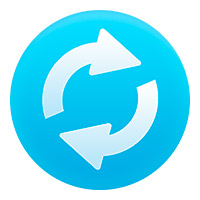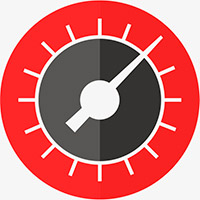Большинство пользователей раздражает, когда в Фаерфоксе всплывает реклама – как правило, назойливая, очень наглая, возникающая спонтанно. Проблемой является скрытие части содержимого страницы, иногда частично блокирующего просмотр либо полностью перекрывающего всю информативную часть окна.
Оглавление:
Способ 1: стандартный способ в Mozilla
Обозреватель способен самостоятельно исключать ненужный контент, высвечивая пользователю информационную панельку под строкой поиска о блокировке всплывающего окошка
Если вам не нравится всплывающая реклама в браузере, как убрать ее в Firefox будет понятно, если следовать следующему алгоритму действий:
- При блокировке сверху справа автоматически выскочит кнопка «Настройки».
- Юзеру станет доступен выбор в появившемся окне возможности прописывать разрешения для нужных сайтов и функция блокировки.
- Для скрывания всплывающего контента потребуется открыть меню, нажав на иконку трех тире, расположенных одна над другой. Затем перейти в «Настройки».
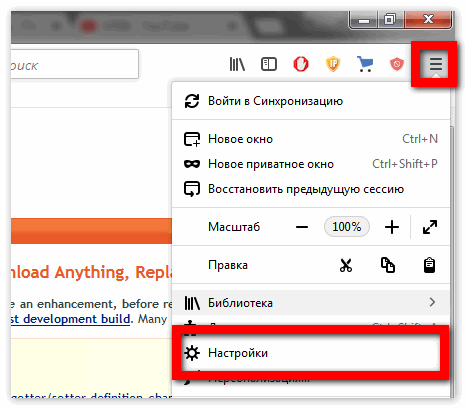
- Слева имеется список функций. Понадобится выбрать «Приватность и Защита». В открывшемся окне, если прокрутить его содержимое вниз, вы увидите три команды, первая из которых: «Блокировать всплывающие окна», то что нужно. Убедитесь в наличии галочки напротив этой опции.
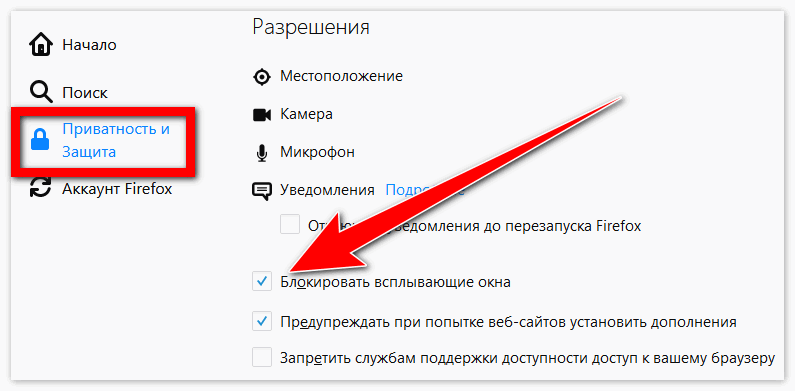
- Обратите внимание – имеется кнопочка «Исключения…». Воспользовавшись ею, в специальной строке вы можете указать, каким веб-сайтам можно открывать всплывающие окна.
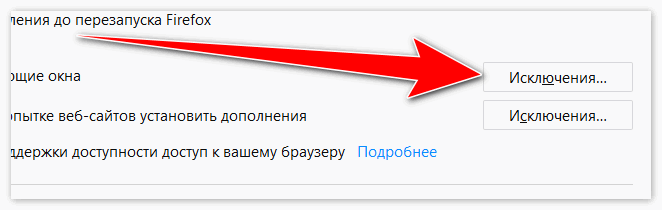
Способ 2: установка дополнения Adblock Plus
Приложение широко используется веб-мастерами, да и просто посетителями сайта. Как дополнение, программа способна блокировать любую рекламу. Если «АдБлок» не скрыл её, – выполните ручной метод (путем нажатия мышкой на иконке дополнения и выбора соответствующего пункта в меню).
Итак, давайте рассмотрим процедуру установки и пользования:
- Переходим на официальный источник разработчика: https://adblockplus.org/.
- Сайт автоматически подстроится под браузер, выдав всплывающее окно «Установить для Firefox».
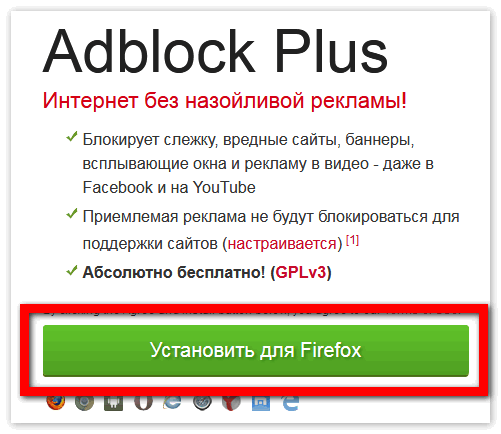
- Система безопасности «Фаерфокс» заблокирует запрос на установку ПО. Жмем «Разрешить» и «Установить сейчас».
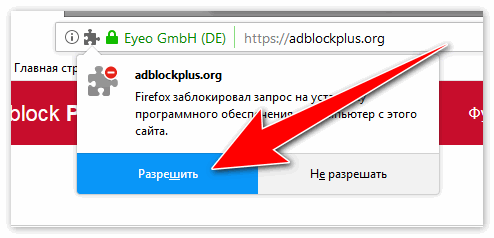
- После загрузки останется перезапустить программу. Убедиться в успешной инсталляции вы сможете, включив обозреватель Mozilla – справа вверху появится значок, соответствующий приложению.
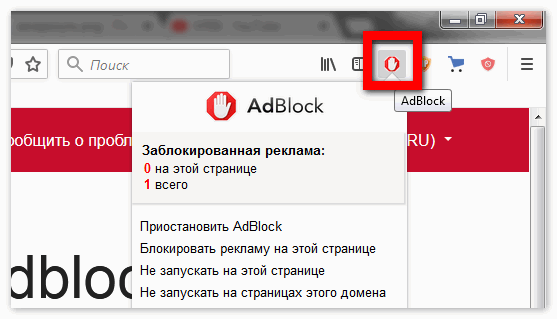
При посещении англоязычных сайтов стоит принять во внимание то, что для успешной блокировки пользователю понадобится добавлять еще одну подписку, название которой должно иметь буквы Eng
Со временем появляются новые программы, которые показывают нежелательные объявления. Единственный выход – удаление их через Панель управления.